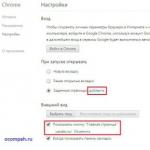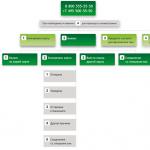Бүгінгі мақалада біз браузердің бастапқы бетін немесе басқаша айтқанда, барлық белгілі интернет-браузерлердің мысалын қолдана отырып, іске қосылған кезде жүктелетін «басты» бетті қалай өзгерту керектігін қарастырамыз.Пайдаланушылар браузердің стандартты үйіне немесе бастапқы бетіне әрқашан қанағаттанбайды, бұл, мысалы, браузерде Mail.ru негізгі беті орнатылған кезде болады, бірақ Яндекс немесе Google қажет. Сондай-ақ, браузерге арналған кез келген бағдарламаларды немесе қондырмаларды орнатқаннан кейін бастапқы бет өздігінен өзгеретін жағдай бар, вирустар және басқа зиянды бағдарламалар әдетте бұған кінәлі, мен сізге Webalta-ны веб-сайттан қалай жою туралы мақаланы оқуға кеңес беремін. шолғыштың бастапқы беті. Егер бұл вирус емес болса, бірақ бұл бетті өз еркіңізбен өзгертуіңіз керек болса, ол сізге ұнамаса немесе оған риза болмасаңыз, онда бұл мақалада біз оны қалай өзгерту керектігін анықтаймыз. браузердегі жылдам қол жеткізу беті.
Браузердің бастапқы бетін қалай өзгертуге болады.
Браузерлердің көшбасшысы - Google Chrome (Google Chrome) бастап, барлық негізгі браузерлердің мысалын қарастырайық.
Google Chrome-да бастапқы бетті қалай өзгертуге болады.
Сонымен, Google Chrome-дағы басты бетті өзгерту үшін кресттің астындағы жоғарғы оң жақ бұрыштағы параметрлер белгішесін басып, «Параметрлер» тармағын таңдау керек. Ашылған терезеде «Іске қосу кезінде ашу» тармағында «Көрсетілген беттерге» қарама-қарсы, «Қосу» түймесін басып, сол жерде қалаған сайттың мекенжайын енгізіңіз.
Егер сіз сәл төмен қарасаңыз, «Сыртқы көрініс» тармағы және «Негізгі бетті көрсету» түймесіне қарама-қарсы болады, сіз «Басты бет» түймесін басқан кезде ашылатын мекенжайды енгізе аласыз:
Сондай-ақ, басты бетті Alt+Home тіркесімін пайдаланып ашуға болады, сіз Google Chrome жылдам пернелер тіркесімдерінің толық тізімін көре аласыз;
Opera браузеріндегі бастапқы бетті қалай өзгертуге болады.
Opera браузеріндегі басты (бастау) бетін өзгерту үшін «Opera» белгішесін, содан кейін «Параметрлер» - «Жалпы параметрлер» түймесін басу керек немесе Ctrl + F12 функционалды пернелер тіркесімін пайдалану керек.
«Жалпы» параметрлер терезесінде «Үй» тармағында қалаған сайттың мекенжайын енгізіп, «Жарайды» түймесін басу керек.
Mozilla Firefox-та бастапқы бетті қалай өзгертуге болады.
Mozilla Firefox-та бұл келесідей орындалады: «Құралдар - Параметрлер - Жалпы» және «Басты бетке» қарама-қарсы сайттың мекенжайын енгізу керек. Дәл жоғарыда, «Firefox-ты іске қосқанда» жолында, сондай-ақ ашылмалы мәзірден Mozilla Firefox-ты іске қосқан кезде бетті ашу опциясын таңдауға болады: «Басты бетті көрсету» (сайт; төменде көрсетілген мекенжай ашылады), «Бос бетті көрсету» (бос Mozilla Firefox қойындысы ашылады) және «Соңғы рет ашылған терезелер мен қойындыларды көрсету» (соңғы рет қаралған, яғни жабылмаған қойындылар қалпына келтіріледі). Жалпы, іске қосу кезінде қалаған сайттың жүктелуін қаласаңыз, «Басты бет» бірінші опциясын таңдап, төменде қажетті мекенжайды енгізіңіз және Mozilla Firefox іске қосылған сайын бұл сайт жүктеледі.
Internet Explorer-де басты бетті қалай өзгертуге болады.
«Құралдар - Интернет параметрлері - Жалпы», «Басты бет» терезесінде мекенжайды енгізіңіз, содан кейін «Қолдану» және «Жарайды» түймесін басыңыз. Internet Explorer бағдарламасының жаңа нұсқаларында, мысалы, Windows 8 жүйесінде, сіз жай ғана жоғарғы бұрыштағы параметрлер белгішесін нұқыңыз және ашылмалы мәзірде Басты беттегі «Жалпы» қойындысында «Браузер параметрлері» тармағын таңдаңыз. жолында қалаған мекенжайды енгізіңіз.
Safari-де басты бетті қалай өзгертуге болады.
Apple Safari браузерінде бастапқы бетті өзгерту жоғарыдағы мысалдардағыдай оңай. Мұны істеу үшін «Параметрлер» мәзіріне өтіңіз, содан кейін «Жалпы», «Басты бет» тармағында мекенжайды енгізіңіз.
Yandex.Browser.
Кейде пайдаланушыларда сұрақ туындайды: Yandex.Browser бастапқы бетін қалай өзгертуге болады? Өйткені, осылайша, жоғарыдағы мысалдардағыдай, Яндекс-тен браузердегі бетті өзгерту мүмкін емес, мұндай опция жоқ, яғни. ол бар, бірақ жүктеу үшін басқа сайтты орнату мүмкін емес, жалғыз таңдау - yandex.ru сайтын немесе жылдам іске қосу бетін жүктеу немесе соңғы ашық қойындыларды қалпына келтіру. Бірақ жылдам қол жеткізу бетіне басқа сайтты басқа жолмен қоюға болады. Мұны істеу үшін Яндекс шолғышының таңбашасын тінтуірдің оң жақ түймешігімен нұқыңыз, «Сипаттар» тармағын таңдап, «Таңбаша» қойындысында «Нысан» жолында қалаған сайттың мекенжайын енгізіңіз, осылайша: browser.exe http://ocompah. ru, онда ocompah.ru орнына - сізге қажет сайтты енгізіңіз.
Осыдан кейін сіз Yandex шолғышының параметрлеріне өтіп, жүктеу әдісін таңдауыңыз керек, «Неден бастау керек» жолында «Жылдам кіру бетін ашу» тармағын таңдаңыз.
Енді Яндекс шолғышында жылдам кіру беті орнатылған және ол іске қосылғанда сипаттарда көрсетілген сайт жүктеледі.
Сәлем, құрметті блог сайтының оқырмандары. Қазіргі уақытта күнделікті жұмыста немесе үйде бірнеше браузерлердің бірін пайдаланбайтын қолданушыны табу қиын. Бұл операциялық жүйеге орнатылған стандартты болсын немесе сіз орнатқан үшінші тарап болсын. Айтпақшы, мен Google Chrome пайдалануды жөн көремін. Ал интернеттегі кез келген жұмыс серфинг бағдарламасын іске қосудан басталады. Браузерде екі анықталған бет бар: біреуі «Басты» және екіншісі «Бастау» деп аталады.
Іске қосылғаннан кейін бастапқы бетте ашылатын «Бастау» және «Басты бет» түймесін басқаннан кейін «Басты бет» ашылады (бұл түйме әдепкі бойынша өшірілген, оны қосу үшін параметрлерге өту керек және « «Көрініс» параметрлері «Негізгі бетті көрсету түймешігін» тексеріңіз). Бұл екі бет бірдей немесе әртүрлі болуы мүмкін.
Көбінесе кейбір бағдарламалар бұл беттерді өздерінің пайдакүнемдік мақсаттары үшін пайдаланады және орнату кезінде браузер іске қосылғанда ашылатын мекенжайды тіркейді. Көбінесе олар: «Хромның бастапқы бетінен msn-ді қалай жоюға болады» деп сұрайды. Бұл өте тітіркендіргіш және сіз бастапқы бетті мүмкіндігінше тезірек бос немесе сізге қажет және пайдалы етіп өзгерткіңіз келеді. Әрбір браузерде бастапқы бетті өзгертудің өз процедурасы бар. Төменде ең танымал браузерлерге арналған қадамдық нұсқаулар берілген.
Google Chrome-да бастапқы бетті қалай өзгертуге болады
Google Chrome браузері бастапқы бет үшін үш параметр опциясын ұсынады. Іске қосу кезінде сіз:
- Жаңа бос қойындыны ашыңыз
- Бұрын ашылған қойындыларды ашыңыз
- Бір көрсетілген бетті немесе бірнеше көрсетілген бетті бірден ашыңыз
Google Chrome жүйесіндегі бастапқы бетті өзгерту үшін келесі әрекеттерді орындаңыз:
1. Браузердің жоғарғы оң жақ бұрышында үш сызықша түрінде «Google Chrome реттеу және басқару» түймесін басыңыз. Ашылған терезеде «Параметрлер» сілтемесін басыңыз.

2. «Іске қосу кезінде ашу» опциясын тауып, қол жетімді үш опцияның бірін таңдаңыз. Бірінші жағдайда бос қойынды ашылады, екіншісінде браузерден шықпас бұрын бұрын ашылған қойындылар, ал үшінші жағдайда ашылатын бір немесе бірнеше беттерді көрсетуге болады. Үшінші опция үшін арнайы беттерді көрсету үшін көк түсті «қосу» сілтемесін басыңыз. Дәл осы үшінші опция, ол өз беттерін ендіретін бағдарламаларды орнату кезінде жиі қолданылады.

3. «Іске қосудағы беттер» терезесінде мекенжай жолағында ашқыңыз келетін беттің мекенжайын көрсетіңіз. Бірден бірнеше бетті ашу қажет болса, бірінші мекенжайды енгізгеннен кейін екіншісі пайда болады, т.б. Аяқтаған кезде жай ғана «OK» түймесін басыңыз.

Google Chrome-да бастапқы бетті қалай жоюға болады
Сол терезеде сіз үшінші тарап бағдарламасымен жазылған мекенжайды көресіз, оны толығымен жоюға немесе оның орнына өз бетіңіздің мекенжайын енгізуге болады. Бұл келесідей көрінеді:

Әрине, «Көрсетілген беттер» параметрінде көрсетілген беттерге барлық сілтемелерді алып тастап, «Іске қосу кезінде ашу» параметрін «Жаңа қойындыға» ауыстырған жөн.
Яндексті Google Chrome-да бастапқы бетке қалай жасауға болады
Егер сіз Google-дан стандартты іздеу жүйесінің орнына Яндекс іздеу жүйесін жиі қолдансаңыз, Яндекс немесе mail ru-дан іздеуді жүктеген кезде іске қосу бетін тіркей аласыз (егер сіз оны пайдалансаңыз, әрине:).
1. Бірінші нұсқа Яндекстің өзінен: Яндекс веб-сайтына өтіп, «Яндексті бастапқы бетке айналдыру» сілтемесін басыңыз.

2. Екінші нұсқа: Яндекс веб-сайтына өтіңіз, шолғыштағы үш сызықша түрінде «Google Chrome орнату және басқару» түймесін басыңыз. Ашылған терезеде «Параметрлер» сілтемесін басыңыз. «Іске қосу кезінде ашу» опциясын тауып, «Көрсетілген беттер» опциясындағы «қосу» сілтемесін басыңыз.

Сізде тек Яндекс беттері ашық болуы керек. «Ағымдағы беттерді пайдалану» түймесін басып, OK түймесін басыңыз. Бірнеше бет ашылса, олардың барлығы бастапқы жүктеу тізіміне қосылады.

mozilla firefox-та бастапқы бетті қалай өзгертуге болады
Басқа браузерлердегі сияқты, Mozilla Firefox браузерінде ол іске қосылған кезде бастапқы бетті ашады, бірақ, мысалы, Google Chrome-дан айырмашылығы, Mozilla Firefox-та бастапқы бет пен басты бет бір жерге біріктірілген және «Негізгі бетті көрсету» деп аталады. . Mozilla Firefox-та бастапқы бетті өзгерту үшін келесі әрекеттерді орындау керек:
1. Mozilla Firefox іске қосыңыз. Браузер параметрлеріне кіру керек. Әдепкі бойынша, параметрлерге кіру мәзірі жасырылған. Оны белсендіру үшін бір рет басып, Alt пернесін босатыңыз. Жоғарғы жағында мәзір пайда болады. «Құралдар» -> Параметрлер түймесін басыңыз.

2. Параметрлер терезесінде «Жалпы» қойындысын таңдап, «Firefox іске қосылғанда» ашылмалы мәзірін табыңыз. Firefox іске қосу кезінде ашылатын беттердің үш нұсқасының бірін ұсынады. «Басты бетті көрсету», «Бос бетті көрсету» және «Соңғы рет ашылған терезелер мен қойындыларды көрсету». Ашылатын белгілі бір бетті көрсету үшін бірінші опцияны таңдау керек.

3. Бірінші опцияны таңдағаннан кейін «Басты бет» жолында сіз браузерді іске қосқан кезде ашқыңыз келетін беттің мекенжайын көрсетуіңіз керек. Мысалы, Яндекс іздеу беті ашылғанын қаласаңыз, суретте көрсетілгендей мекенжайды енгізіп, OK түймесін басыңыз.

4. Басқа нұсқа, Firefox-та Яндекстің бастапқы бетін қалай жасауға болады,Бұл Яндекс-тен іздеу бетіне өту және басты беттің жоғарғы сол жақ бұрышында «Яндексті бастапқы бет жасау» сілтемесін табу керек. Осы сілтемені басыңыз және браузер іске қосылған кезде бетті ашу үшін жол жазады. Енді сіз mozilla firefox-та бастапқы бетті өзгертудің бірнеше қарапайым жолдарын білесіз.

Әдетте, пайдаланушылардың көпшілігі браузерді ашқан сайын бірдей веб-беттерді ашады. Бұл электрондық пошта қызметі, әлеуметтік желі, жұмыс сайты немесе кез келген басқа веб-ресурс болуы мүмкін. Неліктен сіз оларды бастапқы бет ретінде белгілей алатын болсаңыз, бірдей беттерді ашуға уақытты жоғалтуыңыз керек.
Бастапқы бет немесе бастапқы бет — браузерді іске қосқан сайын автоматты түрде ашылатын тағайындалған мекенжай (немесе мекенжайлар). Google Chrome жүйесінде сіз бірден бірнеше бетті бастапқы бет ретінде тағайындай аласыз және бұл әдепкі іздеу жүйесі болуы міндетті емес. Мұны екі мүлдем басқа жолмен жасауға болады, және біз олардың әрқайсысы туралы ең айқынынан бастап әрі қарай сөйлесетін боламыз.
1-әдіс: Браузер параметрлері
Кез келген веб-шолғыштың бастапқы бетін оның параметрлері арқылы өзгертуге болады, Google Chrome да ерекшелік емес.
- Браузер мәзірін ашыңыз (мекенжай жолағының оң жағындағы үш тік нүкте) және таңдаңыз «Параметрлер».
- Блокқа ашылатын бетті төмен айналдырыңыз "Chrome іске қосылуда", және сол жерде ұсынылған үш опцияның бірін таңдаңыз:
- «Жаңа қойынды»– бос қойынды ашылады, әдепкі бойынша бұл Google беті.
- «Бұрын ашылған қойындылар»– Chrome жабылғанға дейінгі пішінде ашылады.
- «Көрсетілген беттер»– кез келген сайтты немесе сайттарды бастапқы сайт ретінде орнату мүмкіндігі.
- Тек соңғы нүкте - «Көрсетілген беттер»- мұқият қарауды талап етеді. Ол екі нұсқаны білдіреді:
- «Бетті қосу»;
- «Ағымдағы беттерді пайдалану».

Біріншісі кез келген сайтты басты бет ретінде көрсетуге мүмкіндік береді, ол үшін оның мекенжайын тиісті жолға енгізіп, түймені басу жеткілікті. «Қосу».

Екіншісі бастапқы бет ретінде барлық ашық веб-ресурстарды, тек олардың кейбірін немесе осы бөлімде өзіңіз көрсеткіңіз келетіндерді пайдалануға мүмкіндік береді.
Негізінде, бұл дерлік бірдей «Бұрын ашылған қойындылар»алдыңғы абзацта, тек үлкен нақтылықпен талқыланды. Мұндағы оңтайлы шешім беттері үнемі ашық болатын сайттарды таңдау болады (мысалы, әлеуметтік желі, пошта, музыка және т.б.). Бұл жағдайда тізімдегі мекенжайлардың әрқайсысы болуы мүмкін «Өзгерту»(орнына кез келген басқа таңдаулысын көрсетіңіз) және «Жою».



Google Chrome жүйесінде басты бетті орнату үшін қай опцияны таңдасаңыз да, ол бірден күшіне енеді. Сақтау қажет емес, бірақ енгізілген өзгерістердің әсерін бағалау үшін шолғышты қайта іске қосу керек.
2-әдіс: іздеу жүйесінің сайттары
Көптеген іздеу жүйелері өздерінің басты бетін бастапқы бет ретінде орнату мүмкіндігін береді және олардың барлығы дерлік сіз оларға тікелей кірген кезде осындай «ұсынысты» жасайды. Оларға мыналар жатады:

Қорытынды
Енді сіз Google Chrome браузеріндегі бастапқы бетті қалай өзгерту керектігін білесіз, осылайша өзіңіз қалаған бір немесе бірнеше веб-ресурстарға жылдам қол жеткізу мүмкіндігін бересіз.
Веб-шолғыштарға келетін болсақ, бастапқы бет интернетті шолу сеансының бастапқы нүктесі ретінде қызмет етеді. Яндекс, Google немесе сүйікті сайтты басты бет ретінде орнатқаныңызға қарамастан, Windows браузерлерінің көпшілігі шолғыштың басты бетін көрсету мүмкіндігін береді.
Іске қосу кезінде басты бетті өзгерту нұсқаулары
Google Chrome
Google Chrome теңшелетін басты бетті орнатуға, сондай-ақ браузердің сыртқы түрі параметрлеріндегі құралдар тақтасындағы сәйкес түймені ауыстыруға мүмкіндік береді. Сондай-ақ, Chrome іске қосылған сайын қандай әрекет жасайтынын көрсетуге болады.

Яндекс браузері
Өкінішке орай, сіз өзіңіздің веб-сайттарыңызды Yandex браузерінде орната алмайсыз, бірақ бірнеше нұсқа бар. Міне, Яндексті басты бетке айналдырудың мысалы.

Веб-сайтыңызды Яндекс браузерінде бастапқы бетке айналдырудың тағы бір жолы бар, мұнда нұсқаулар берілген:


Internet Explorer ұзақ жолындағы соңғы нұсқасын, IE11 басты бетін және іске қосу опцияларын жалпы опциялар арқылы теңшеуге болады.
- Браузер терезесінің жоғарғы оң жақ бұрышында орналасқан «Әрекет» мәзірі ретінде белгілі Gear белгішесін басыңыз.
- Ашылмалы мәзір пайда болған кезде түймесін басыңыз Интернет опциялары.
- Енді интерфейс Интернет Explorer IE11 браузер терезесін қабаттап көрінуі керек. өтіңіз " Жалпы" егер ол әлі таңдалмаған болса.
- Бөлімді табыңыз басты беттерезенің жоғарғы жағында орналасқан. Бұл бөлімнің бірінші бөлігі ағымдағы басты беттің URL мекенжайларын қамтитын өңделетін өріс болып табылады. Оларды өзгерту үшін басты бет немесе беттер ретінде орнатқыңыз келетін URL мекенжайларын енгізіңіз. Басты бет қойындылары деп те аталатын бірнеше басты беттер бөлек жолға енгізілуі керек.
- Тікелей төменде үш түйме бар, олардың әрқайсысы осы өңдеу өрісіндегі URL мекенжайларын өзгертеді. Олар төмендегідей.
Ағымды пайдаланыңыз:Ағымдағы қарап жатқан беттің URL мекенжайына мән орнатады.
Әдепкі ретінде пайдаланыңыз:Негізгі бет мәнін Microsoft корпорациясының әдепкі бастапқы бетіне орнатады.
Жаңа қойындыны пайдаланыңыз.Басты бет мәнін орнатады шамамен: қойындылар, онда ең жиі кіретін беттердің нобайлары, сондай-ақ соңғы сеансты қайта ашуға немесе басқа қызықты сайттарды ашуға болатын сілтемелер көрсетіледі. - Бөлімнің астында « Негізгі бет"орналасқан" Іске қосу»келесі екі параметрді, одан кейін радио түймелерді қамтиды.
Соңғы сеанстағы қойындылардан бастаңыз: IE11 іске қосу кезінде алдыңғы шолу сеансындағы барлық ашық қойындыларды қайта іске қосуды тапсырады.
Негізгі беттен бастау: byӘдепкі бойынша, IE11 UI іске қосу кезінде Басты бет немесе Негізгі бет қойындысын ашады.
Сәлем достар. Бүгін мен сізге Яндекс браузеріндегі бастапқы бетті бір қызықты және, егер айтсам, қиын жолмен қалай өзгерту керектігін айтамын. Мәселе мынада, бұл браузердің параметрлерінде бастапқы бетті көрсетуге ешқандай мүмкіндік жоқ, әзірлеушілер мұны қамтамасыз етпеді.
Бірақ оны ретімен қарастырайық, мүмкін басқа іске қосу әдістері де сізге пайдалы болады.
Яндекс браузерін іске қосыңыз және жоғарғы оң жақ бұрышта 3 көлденең жолағы бар түймені басыңыз, содан кейін Параметрлер тармағын таңдаңыз.

Пайда болған терезеде бізге «Іске қосу кезінде ашу» деп аталатын блок және оның екі нұсқасы қажет:

1) Таңдаулы сайттары бар табло– браузерді іске қосқан кезде сайт бетбелгілері бар терезе сайттарға жылдам қол жеткізу тақтасы деп аталады.
2) Бұрын ашылған қойындылар– осы опцияны таңдаған кезде, браузерді іске қосқан кезде соңғы сеанстың қойындылары автоматты түрде ашылады. Мұнда, егер қаласаңыз, қойындылар жоқ болса, www.yandex.ru ашу элементін тексеруге болады.
Ұсынылған опциялардан көріп отырғаныңыздай, бастапқы бетті орнатудың ешқандай жолы жоқ. Бірақ, әсіресе достарыңыз үшін, мен Яндекс браузеріндегі бастапқы бетті бір қызықты жолмен қалай өзгерту керектігін түсіндім.
Сонымен, браузеріңізде басты бетті жасағыңыз келетін сайтқа немесе оның бетіне өтіңіз. Осыдан кейін тінтуір курсорын ашық қойындының үстіне апарып, оны тінтуірдің оң жақ түймешігімен басып, қойындыны бекіту пәрменін таңдаңыз.

Маңызды нүкте! Бұл әдіс жұмыс істеуі үшін «Іске қосу кезінде ашу» параметрлер блогында опцияны таңдау керек -.
Таңдаулы сайттармен тақта